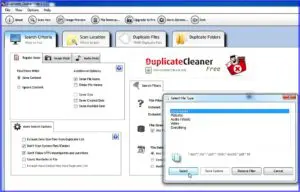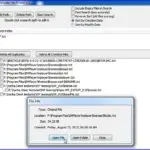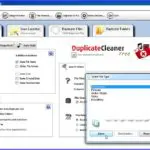Tiedostojen Duplikaatit
Miten tiedostojen kaksoiskappaleita voidaan löytää ja poistaa
Tietokoneeseen kerääntyy kaikenlaista turhaa sisältöä, joka vie kiintolevytilaa ja kuormittaa konetta. Käytön myötä syntyvien tarpeettomien ns. tiedostojäänteiden poisto kuuluu tietovälineiden ylläpitoon. Mutta miten on niiden tiedostojen kanssa, joista on koneessa toinen tai useita aivan samanlaisia kaksoiskappaleita? Koneiden siivousohjelmat eivät poista niitä automaattisesti.
Aiheen tähän artikkeliin on antanut havainnot siitä, että tiedostojen kaksoiskappaleiden poistosta on netissä myös harhaanjohtavaa tietoa sekä varsinkin ohjelmia ja linkkejä, jotka eivät ole turvallisia.
Tulkoon myös heti aluksi mainittua, että tiedostojen, ”fileiden”, kaksoiskappaleista ei ole niin suurta varaa kuin jatkuvasti kerääntyvistä tiedostojäänteistä sekä tarpeettomista ohjelmista. Näitä kumpiakin on neptunetissä käsitelty useassa ei artikkelissa, kuuluvathan ne tietokoneen ylläpitoon. Tarkemmin artikkelin lopussa olevista linkeistä.
Toki varsinkin rajoitettua SSD kiintolevyä käyttäville kaikki tarpeeton on turhaa hukkatilaa. Ja moni muukin on voinut todeta koneessaan olevan tiedostojen kaksoiskappaleita häiritseviä määriä. Pitäisikö ne poistaa ja miten?
Edellytys tiedostojen kaksoiskappaleiden poistoon on, että käyttäjä on selvillä koneen kansiorakenteesta. Se on perusasia. Ilman tuota tietoa ei pidä ryhtyä tiedostojen duplikaatteja poistamaan. Poikkeuksena ovat kuvatiedostojen kaksoiskappaleiden poistajat, joista jäljempänä.
Tarkasta mitä kaksoiskappaleita on
Ennen kuin laitetaan rukkaset käteen ja poistetaan tiedostoja, niin kannattaa ensin tutkia, mikä tyyppisiä ne ovat, paljonko niitä on, missä ne sijaitsevat ja tietenkin, mitä ne ovat. Vasta sen jälkeen arvioidaan, mitä niistä poistetaan – tai onko tarpeen poistaa mitään.
Ensimmäinen vaihe on siis tilanteen kartoitus. Siihen tarvitsemme tiedostojen kaksoiskappaleiden eli duplikaattien poisto-ohjelmia. Niitä on sekä maksullisia että muutama maksuton. Jotkin niistä etsivät myös lähes samanlaisia tiedostoja ja toiset vain täsmälleen samanlaisia. Softan valinnalla voi siis vaikuttaa tähän ominaisuuteen. Kuten aikaisemmin jo kerrottiin, niin netissä on tarjolla näitä ohjelmia, jotka eivät ole hyviä sekä latauspaikkoja jotka ovat vaarallisia.
Varoitus: Kaksoiskappaleiden poisto voi olla vaarallista summittaisesti tehtynä tai suurina kokonaisuuksina. Erityisen harkitseva tulee olla poistettaessa ohjelmien tiedostoja tai kuvien kansioita (hakemistoja). Windowsin järjestelmään kuuluvia tiedostoja ei tule koskaan poistaa. Samoin ohjelmien tiedostoilla voi olla samoja nimiä, mutta itse tiedostojen sisältö on erilainen ja kumpiakin tarvitaan. Varovaisilla poistoilla ja varmuuskopioinnin avulla varmistat, että mitään haittoja ei synny.
Useat seuraavassa esiteltävät softat etsivät suodattimiaan käyttäen myös kuvatiedostoja eli kuvien kaksoiskappaleita. OK, niitä voi käyttää siihenkin, mutta kuvien harrastajat pääsevät parempaan ja varmempaan tulokseen käyttämällä varsinaisia kuvien kaksoiskappaleiden ohjelmia. Linkit niihin jäljempänä.
Seuraavaksi siirrytään varsinaisiin kaksoiskappaleiden etsijöihin ja poistajiin. Niistä otetaan ensimmäiseksi SearchMyFiles. Ohjelmalla on kaksi perustoimintoa. Valinnan mukaan se etsii – kadonneita, puuttuvia jne – tiedostoja (Windowsia tehokkaampi tiedostojen etsijä) sekä omana asetuksenaan tiedostojen kaksoiskappaleita. Kummassakin tehtävässä se on maailmalla suosittu työväline ja käyttäjät tyytyväisiä.
Ohjelma on lisäksi portable eli muistitikulle asennettava työkalu. Koneeseen ei tarvitse asentaa mitään. Mikäpä sopii paremmin kun tilankäytöstäkin on juuri kysymys.
SearchMyFiles
saadaan lataamalla pakattu eli .zip tiedosto. Puretaan normaalisti. Huomataan myös, että pakettiin kuuluu kolme eri tiedostoa: readme.txt, SearchMyFilers.chm ja varsinainen tikulle asennettava tiedosto SearchMyFiles.exe. Kaksi muuta ovat ohjetiedostoja. Readme.txt on .txt muotoisena vähemmän havainnollinen, mutta siinä on kuitenkin samat tiedot kuin .chm tiedostossa. Tämä .chm tarvitsee yleensä oman ohjelmansa avautuakseen. Jos sen haluaa lukea niin voi avata vaikka tällä -> CHM Viewer Free. Ohjeen alussa on pitkälti ohjelman historiatietoja, mutta tulee siellä loppupuolella ohjeetkin.
Ohjeet eivät ole pitkät ja ne kannattaa lukea. En olisi ilman niitä keksinyt, miten voin etsiä .txt muotoisia tiedostoja esim. F: asemasta. Juju on siinä, että pisteellä alkavat muodot kuten .txt on merkittävä tähtimerkkien sisään näin *.txt*. Vieressä kuva etsinnän asetuksista ja tuloksista. Tarkempia tietoja tiedostoista saa klikkaamalla niitä. Poisto tapahtuu merkitsemällä hiirellä ja klikkaamalla Delete.
SearchMyFiles tiedot ja lataus
Duplicate File Finder
Ohjelma etsii vain täsmälleen samanlaisia tiedostoja. Myös tämä työkalu on kätevä portable softa, eli asennetavissa muistitikulle eikä se siten tee muutoksia Windowsin rekisteriin. Ohjelmaan ei sisälly mitään ohjetta, mutta se varsin yksinkertainen käyttää.
Tämä on erlainen duplikaattien etsijä moneen muuhun nähden. Jos tähän laittaa etsintälähteeksi esim. koko levyaseman ja kaikki tiedostomuodot (*) saa tavattoman suuren määrän löydöksiä, jotka eivät ole käyttökelpoisia. Lisäksi suurten kohteiden ja kaikkien tiedostojen etsintä kestää kauan ja vielä kauemmin niiden järjestely esim. ikäjärjestykseen, joka valitaan asetuksessa. Sopivia määriä käsitellessä ohjelma on nopea.
Duplicate File Finderin käyttö ja tulokset näkyvät vieressä olevasta kuvasta. Siinä on etsitty F: osiosta tekstitiedostojen (.txt) kaksoiskappaleita. Etsimien kesti vain hetken ja tulos oli hyvä. Lisätietoja fileistä saa klikkaamalla niitä. Poisto tapahtuu painikkeilla Delete All Duplicates, joka poistaa kaikki, tai Delete All Cheked Files, joka poistaa käyttäjän merkitsemät. Klikkaamalla tiedostoa saa siitä tarkempia tietoja.
Muista, että tämänkin kohdalla ainoa mahdollisuus järkevään analyysiin on rajata kohde ja esittävät tiedostomuodot.
Duplicate File Finder tietoja ja lataus
Duplicate Cleaner Free (Digital Volcano)
Osa kaksoiskappaleita etsivistä ja poistavista ohjelmista on maksullisia. Ja osa on niiden hiukan riisuttuja maksuttomia versiota. Näiden kohdalla on tilanne aivan sama kuin muidenkin maksuttomien ohjelmien, joilla on maksullinen lähtökohta. Maksuttomat pyrkivät usein eri tavoin muistuttamaan Pro versionsa tilaamisesta ja sen eduista.
Usein tuo muistuttelu saavuttaa häiritsevät mittasuhteet. Todennäköisesti näin ei ole Duplicate Cleaner Freen kohdalla, sillä se on maailmalla pysynyt varsin suosittuna. Ohjelman sanotaan olevan mainostuettu, mutta tästä Major Geeksin latauksessa ei tullut kuitenkaan mitään kylkiäisiä. Silti aina tarkkana asennusvaiheessa.
Ohjelman käyttöliittymä on varsin selkeä. Siinä on omana etsintäkohteena mm. kansiot, mutta kohta ei kuulu maksuttomaan versioon. Ei toki välttämätönkään. Etsintätulokset tulevat eri lehdelle kuin käyttöliittymä. Etsintä on varsin nopeata.
Artikkelin otsikkokuva on tästä ohjelmasta, klikkaa sekin näkyväksi. Ensin valitaan Search Criteria lehdeltä vasemmalta perusasiat, sitten sen oikealta puolelta Search Filters ylin Included rivi ja klikataan Select nappia. Esiin saadaan vaihtoehdot, mitä haetaan. Jos valitsee Everything (kaikki) niin tulee turhan paljoin. Kuvassa valittiin pienehköstä osiosta kohta Documents ja tulos oli täysin hallittava. Mukana on myös luettelo etsittävistä tiedostotyypeistä ja valikoima on kunnolla kattava.
Tässä vieressä vielä pari muuta kuvaa ohjelman käytöstä. Vasemmanpuoleisessa on haku tehty ja klikattu hiiren oikealla tiedostoa, jolloin saa tietoja. Oikeanpuolimmaisessa kuvassa valmistellaan kaksoiskappaleiden poistoa.
Poisto tapahtuu merkitsemällä halutut ja klikkaamalla ylhäällä pyöreiden kuvakkeiden rivin nappia File Removal… Poisto tapahtuu roskakoriin, mikä on turvallinen ja hyvä tapa.
Ohjelman käyttöstä on hyvät ohjeet.
Duplicate Cleaner Free lataus ja tietoja
Kuvatiedostojen duplikaattien erikoistuneet poistajat
Kuvatiedostoille sekä musiikkitiedostoille on omia kaksoiskappaleiden poisto-ohjelmia. Kuvien duplikaattien etsimisen klassikko on VisiPics, jonka käyttö on selostettu -> täällä. Ja lisää kuvien duplikaattien poistajia ->täällä.
Ohjeiden tiiviste
Jos tunnet tietokoneen kansiojärjestelmän voit poistaa siitä turhia tiedostojen kaksoiskappaleita.
- Harkitse mitä poistat
- Etsi ja poista vain pieniä kokonaisuuksia kerralla
- Käytä duplikaattien etsintä ja poisto-ohjelmaa ja tunne sen käyttö
- Varmuuskopiointi varmistaa, että et tee haitallisia poistoja
Artikkeli päivitetty 13.4.2018
Linkit sisältyvät artikkeliin
Näissä on lisää tietoa joita saatat tarvita
Perustietoa tietokoneen ylläpidosta Paremmin toimiva tietokone
Tietokoneen puhdistamisen välineet Parhaat kiintolevyn puhdistusohjelmat
Miten ja minne varmuuskopioidaan Varmuuskopoinnin opas kotikäyttäjiä varten
Tiedä ja hallitse kiintolevyjen tilankäyttö Mihin kiintolevyn tila häviää?
Tagit: Nettitietoa, Ohjelmat, Tiedostojen duplikaatit, Tiedostojen kaksoiskappaleiden poisto, Tiedostot